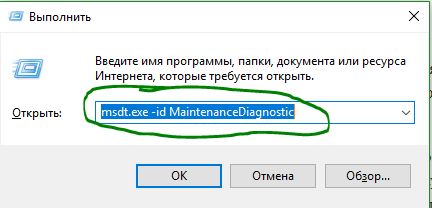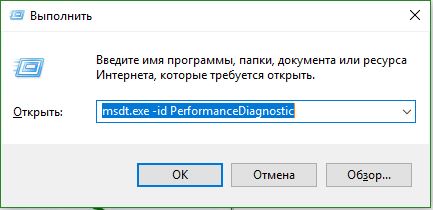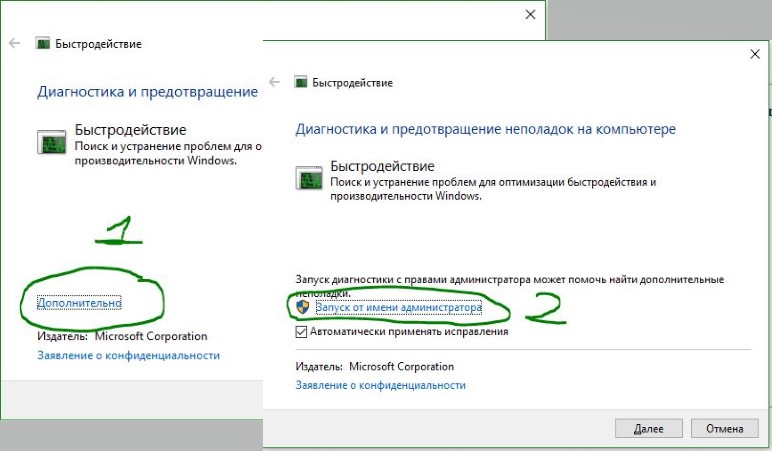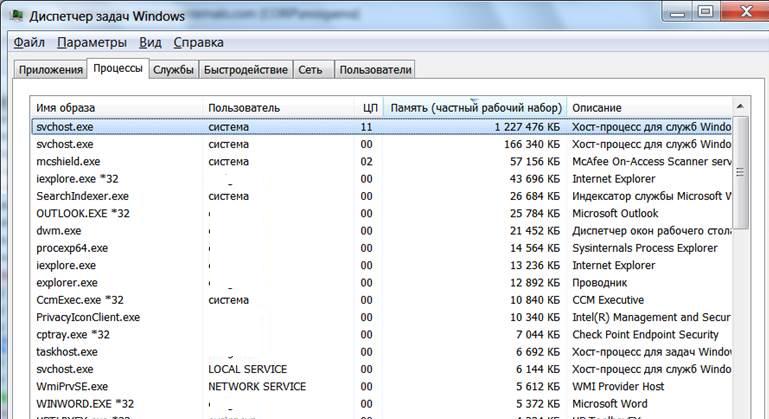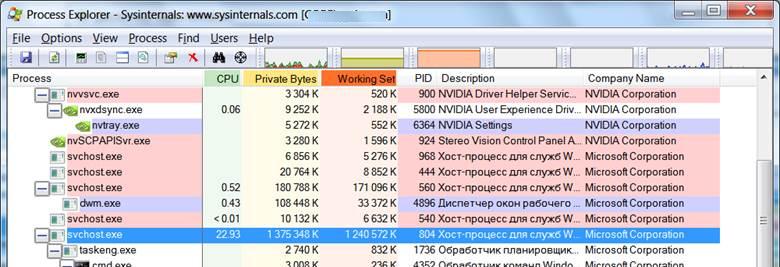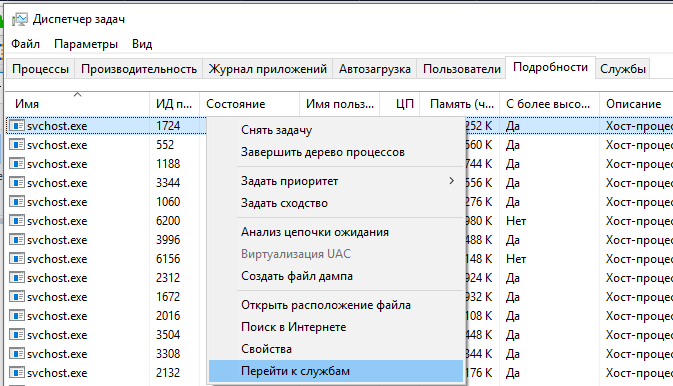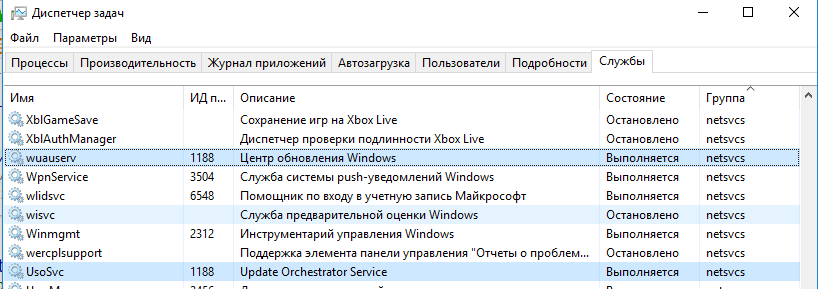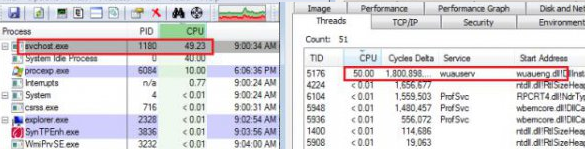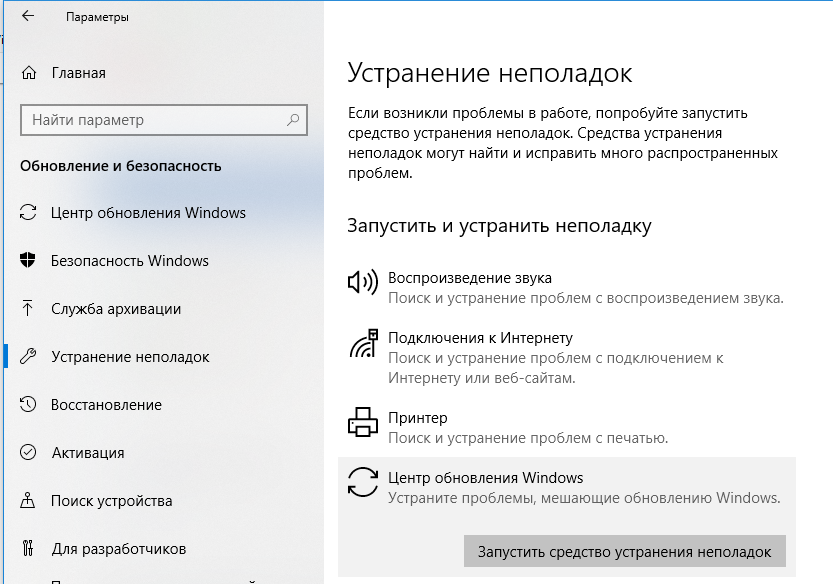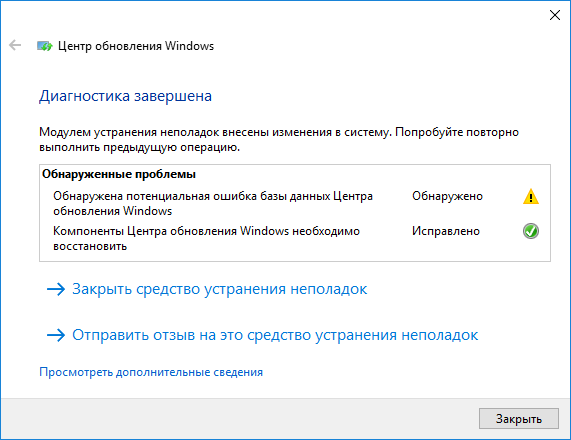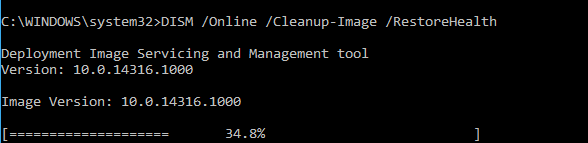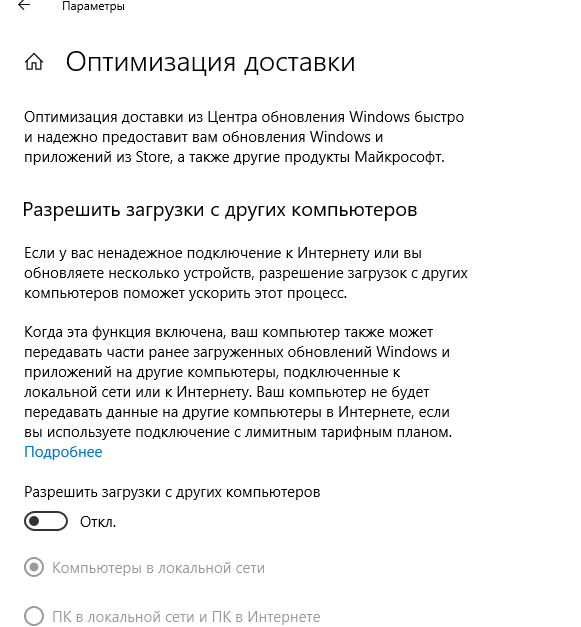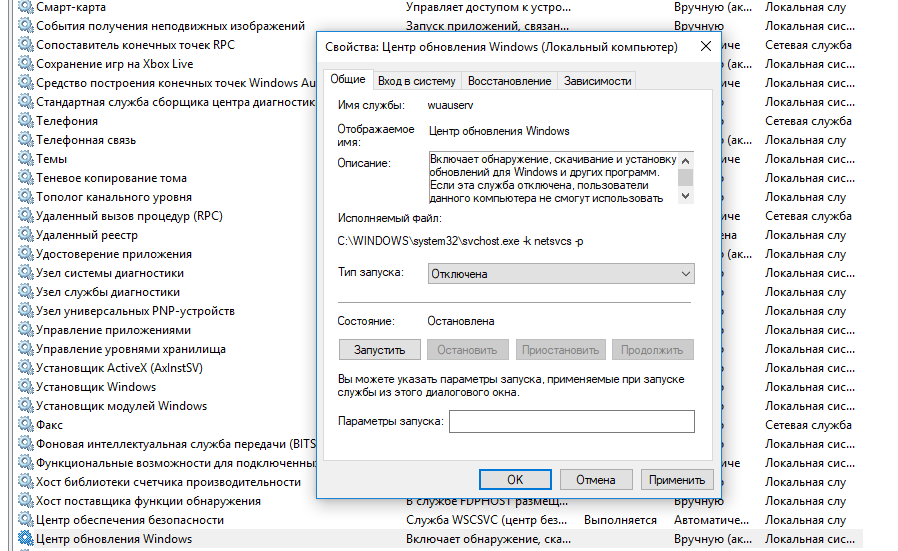- Что такое wuauserv? Как исправить высокое использование процессора
- Что такое wuauserv?
- Высокая загрузка процессора wuauserv
- Что такое wuauserv? Как исправить wuauserv высокой загрузки процессора в Windows 10
- Что такое wuauserv
- wuauserv высокая загрузка процессора
- Wuauserv грузит процессор windows 7
- Разбираемся в работе службы wuauserv.
- Причины и способы решения загрузки процессора из-за svchost.exe.
- Высокое потребление памяти процессом Svchost.exe и службой wuauserv в Windows 10 и 7
- Служба Wuauserv в Windows 7 грузит процессор и память на 50%
- Wuauserv грузит процессор и память в Windows 10
- Дождитесь окончания установки обновлений
- Запустите средство устранения неполадок центра обновлений Windows 10
- Очистите папки SoftwareDistribution и catroot2
- Проверьте целостность системных файлов Windows
- Проверьте компьютер на вирусы
- Обновите вашу Windows 10
- Отключите оптимизацию доставки
- Удалите последние обновления
- Отключите службу wuauserv
Что такое wuauserv? Как исправить высокое использование процессора
В этой статье узнаем немного о процессе wuauserv в операционной системе Windows и разберем, как исправить проблемы с высокой загрузкой процессора или использования памяти в Windows 10/8/7. Служба отвечает за обновления Windows, и мы разберем, как легко остановить или перезапустить службу Windows для устранения высокой нагрузки.
Что такое wuauserv?
Процесс wuauserv или служба обновления Windows позволяют обнаруживать, загружать и устанавливать обновления для Windows и других программ. Если эта служба отключена, пользователи компьютера не смогут использовать Центр обновления Windows или функцию автоматического обновления, а программы не смогут использовать API агента обновления Windows (WAA).
Путь к его исполняемому файлу C:\WINDOWS\system32\svchost.exe -k netsvcs. Он обычно потребляет большую часть ресурсов памяти и грузить процессора в svchost.exe, который само по себе является нормальным, но когда время от времени идет дичайшая загрузка системных ресурсов во время работы, и нужно срочно больше ресурсов для стабильной работы. В таких случаях разберем, как исправить высокую загрузку на системные ресурсы вашего компьютера или ноутбука.
Высокая загрузка процессора wuauserv
1. Способ. Запустите по этому руководству средство устранения неполадок обслуживания системы или еще быстрее:
- Нажмите сочетание кнопок Win+R и введите msdt.exe -id MaintenanceDiagnostic.
2. Способ. Если не помог выше метод, то двигаемся дальше до устранения проблемы с высокой нагрузкой от службы wuauserv. Запустите средство устранения неполадок производительности системы. Этот инструмент помогает пользователю настроить параметры для повышения скорости и производительности операционной системы.
- Нажмите Win+R и введите msdt.exe -id PerformanceDiagnostic.
- В открывшемся окне нажмите «Дополнительно» и «Запуск от имени администратора«
4. Способ. Нажмите Win+R и введите services.msc, чтобы открыть диспетчер служб Windows.
- Найдите службу «Центр обновления Windows«, щелкните по ней два раза, чтобы вызвать «свойства» и во вкладке «общие» нажмите «Запустить«. Нажмите «OK» и перезагрузите систему. Это приведет к перезапуску службы обновления Windows. Если проблема службы wuauserv не исчезла, то двигаемся ниже.
5. Способ. Удалите содержимое папки SoftwareDistribution .
6. Способ. Загрузите систему в безопасном режиме с помощью сети . Если система работает нормально в безопасном режиме, вам может потребоваться выполнить «Чистую загрузку». Чистая загрузка поможет вам выявить процессы программ, которые могут выдавать ошибку и неправильную работу службы wuauserv.
Что такое wuauserv? Как исправить wuauserv высокой загрузки процессора в Windows 10
В этом посте мы немного узнаем о процессе wuauserv в операционной системе Windows и увидим, как исправить проблемы wuauserv с высокой загрузкой процессора или памяти в Windows 10/8/7. Эта служба называется Windows Update Service, и мы увидим, как можно легко остановить или перезапустить службу Windows.
Что такое wuauserv
Процесс wuauserv или Служба обновления Windows позволяет обнаруживать, загружать и устанавливать обновления для Windows и других программ. Если эта служба отключена, пользователи этого компьютера не смогут использовать Центр обновления Windows или его функцию автоматического обновления, а программы не смогут использовать API агента Центра обновления Windows (WUA).
Путь к его исполняемому файлу: C: \ WINDOWS \ system32 \ svchost.exe -k netsvcs . Обычно он использует большую часть ресурсов процессора и памяти в svchost.exe , что само по себе нормально, но иногда известно, что ресурсы используются ненормально. В таких случаях вот что вы можете попробовать.
wuauserv высокая загрузка процессора
1] Запустите средство устранения неполадок обслуживания системы. Чтобы запустить Устранение неполадок при обслуживании системы . Откройте Run, введите следующее и нажмите Enter:
2] Затем запустите Устранение неполадок производительности системы . Для этого откройте командную строку с повышенными правами, введите следующую команду и нажмите Enter, чтобы запустить средство устранения неполадок производительности.
Это средство устранения неполадок помогает пользователю настроить параметры, чтобы повысить скорость и производительность операционной системы.
3] Запустите Устранение неполадок Центра обновления Windows . Пользователи Windows 10 могут получить доступ ко всем TRoubleshooters через страницу устранения неполадок в настройках.
4] Запустите services.msc , чтобы открыть диспетчер служб Windows.
Дважды щелкните службу Windows Update, чтобы открыть ее окно «Свойства». Нажмите на Пуск. Подождите минуту, а затем нажмите Пуск. Нажмите OK и выйдите. Это перезапустит службу Windows Update. Проверьте, решает ли это проблему.
5] Очистите содержимое папки SoftwareDistribution и папки Catroot2.
6] Загрузите систему в безопасном режиме с поддержкой сети. Если система работает в безопасном режиме, вам может потребоваться выполнить чистую загрузку. Вы должны следовать другой процедуре, чтобы запустить Windows 10 в безопасном режиме. Оказавшись там, выберите опцию, чтобы запустить систему в «Безопасном режиме с поддержкой сети». Так что загрузитесь в Clean Boot State, а затем попробуйте и устраните неполадки, идентифицируйте и изолируйте нарушающий процесс вручную. Как только ваша работа будет завершена, настройте систему на нормальный запуск.
7] В идеале эти шаги должны решить проблему высокой загрузки ЦП. Однако в случае, если проблема остается нерешенной, для выявления процесса, вызывающего нарушение, вы также можете использовать средство просмотра событий, а затем использовать его для выявления ошибок.
Надеюсь, наши предложения помогут вам решить проблему.
Сообщения о процессах, использующих большие ресурсы:
Wuauserv грузит процессор windows 7
Проблема торможения компьютера, беспокоит многих пользователей. После очередной, чистой установки Windows, мы пытаемся настроить под себя операционную систему, чтобы она работала как можно эффективнее.
Отключаем программы из автозагрузки, останавливаем работу не нужных нам служб, чистим реестр и так далее. Но не всегда, после настройки компьютера, он работает идеально, возникают новые проблемы, с которыми приходится разбираться. В предыдущей статье Windows Modules Installer Worker грузит процессор, я уже рассматривал службу, которая грузит процессор.
Сегодня я хочу поговорить об еще одной службе, которая тормозит работу компьютера. Не так давно на своем домашнем ПК заметил проблему служба wuauserv сильно грузит процессор с windows 7. Процессор был загружен даже в тот момент, когда за компьютером никто не работал.
При спокойном простое ЦП моего компьютера был загружен на 40%. Решив докопаться до истины, я начал смотреть, какой процесс так активно работает и кушает ресурсы моего Athlon.
Разбираемся в работе службы wuauserv.
Оказалось, что так активно потребляет ресурсы процесс svchost.exe. Данный процесс запускает служба wuauserv. Она отвечает за автоматическое обновление Windows. Я очень удивился, так как, всегда отключаю службу «Центр обновления Windows». Соответственно, служба wuauserv должна быть отключена. В итоге, судя по процессу, жрущему ресурсы компьютера, этого не произошло, и служба продолжала свою работу. Для того, чтобы проверить, как работает данная служба у вас, откройте диспетчер задач. Перейдите во вкладку процессы и найдите процесс svchost.exe.
Нажимаем правой кнопкой мыши и выбираем «перейти к службам». Следующим шагом, откроется окно со службами, где вы увидите выделенную службу wuauserv.
Эта служба отвечает за скачивание и установку обновлений на Windows7.
Если не хотите, чтобы данная служба тормозила работу компьютера в дальнейшем, то есть два способа решения проблемы.
- Первый способ , полностью отключить работу данной службы. Для этого нажимаем правой кнопкой по службе жмем кнопку остановить. Выставляем «Тип запуска» — «Отключено». Данный способ подойдет не всем. В этом случае система перестанет обновляться вовсе. Соответственно нарушится безопасность операционной системы в целом. Так как она не будет скачивать и устанавливать исправления, для найденных уязвимостей Windows разработчиками. Поэтому, если вы всегда устанавливаете обновления, то данный вариант не совсем вам подойдет, переходите ко второму способу.
- Второй способ , устанавливаем обновления операционной системы Windows вручную. Если хотите, чтобы ваша операционная система, содержала все актуальные обновления. При этом, не скачивала и не устанавливала их в автоматическом режиме, рекомендую сделать это вручную. Рассмотрим два варианта установки обновлений:
— скачивать по одному обновлению с официального сайта www.microsoft.com и устанавливать вручную;
— воспользоваться готовой сборкой обновлений для Windows 7. Я пользуюсь набором UpdatePack7R2. Это стабильный набор, в котором собраны все обновления Windows 7. Скачать вы его можете по этому адресу http://update7.simplix.info.
Чтобы не тратить время, воспользуемся сразу вторым вариантом. Переходим по ссылке и качаем набор обновлений. После того, как скачали, запустите исполняемый файл и в открывшемся окне нажмите «Установить».
Процесс установки обновлений может затянуться на продолжительное время. Все зависит от того, какие уже обновления были установлены операционной системой и какие требуется установить. После установки можно запустить «Центр обновления Windows» и проверить, есть ли для вашей операционной системы еще какие-либо заплатки. Если набор, скаченный вами, актуальной версии, то центр обновлений напишет, что свежих исправлений нет. После того, как система будет обновлена, процесс svchost.exe должен перестать грузить ЦП.
Причины и способы решения загрузки процессора из-за svchost.exe.
Раз уж мы в этой статье затронули работу процесса svchost.exe, то давайте так же рассмотрим еще причины из-за чего он может грузить ресурсы нашего компьютера. Выполнив все рекомендации, написанные ниже, мы заметите как ваш компьютер начнет работать заметно быстрее. И возможно, окончательно победите процесс svchost.exe
— Чистим от мусора операционную систему Windows 7. Как правило, после чистой установки операционной системы, во время работы, накапливается различный мусор на жестком диске. Это и кэш браузеров, и временные файлы, создаваемые самой операционной системой и установленными программами, и мусор в реестре. Как удалить мусор с компьютера, я писал в этой статье — Как почистить компьютер чтобы не тормозил.
— Используем стандартную функцию Windows «Восстановление системы». Очень часто данная функция помогает решить проблему с процессом svchost.exe, даже если он заражен вирусом. Вам достаточно будет откатиться на ранее созданную точку восстановления и проверить работу системы.
— Своевременно чистим реестр Windows. Как вы, наверное, уже знаете, после установки и удаления различных программ на компьютере, каждая программа оставляет в реестре Windows свои записи. Эти записи хранят различные настройки программ. Поэтому, если вы давно не очищали реестр, советую провести данную процедуру, для профилактики системы. Воспользоваться можно программой Ccleaner.
Высокое потребление памяти процессом Svchost.exe и службой wuauserv в Windows 10 и 7
Служба wuauserv – это стандартная служба обновления Windows, которая используется для сканирования компьютера, поиска, закачки и установки новых обновлений с узлов Windows Update или локальных WSUS серверов. В некоторых случаях служба wuauserv может работать некорректно, вызывая сильную нагрузку на процессор компьютера или использую большую часть оперативной памяти. Т.к служба wuauserv работает внутри процесса-контейнера svchost.exe, с точки зрения пользователей это выглядит, как будто процесс svchost сильно грузит процессор и оперативную память на вашем устройстве Windows. В этой статье мы рассмотрим как решить проблему высокого потребления памяти и ресурсов ЦП процессом wuauserv в Windows 7 и Windows 10.
Служба Wuauserv в Windows 7 грузит процессор и память на 50%
Часть пользователей стала жаловаться на проблемы с производительностью их компьютеров с Windows 7. Проблема проявляется следующим образом: ежедневно, примерно в одно и то же время (у каждого пользователя время свое), компьютер начинает сильно тормозить. В диспетчере задач до 1,2 -2 Гб и 100% CPU одного ядра памяти потребляет процесс svchost.exe. В результате в течении 30-60 минут работать с компьютером невозможно, все ужасно тормозит и виснет.
Проблемы наблюдались на клиентах Windows 7 SP1 x86 и x64, получающих обновления с локального сервера SCCM, используемого для управления обновлениями Microsoft на клиентах. На стороне клиента запускаем диспетчер задач (Task Manager) и на вкладке Процессы сортируем запущенные процесс по использованию памяти. Видим, что в настоящий процесс svchost.exe использует 11% CPU и 1,2 Гб оперативной памяти. На самом деле процесс svchost.exe – это процесс контейнер, внутри которого работают другие программы и потоки системных служб. С помощью Task Manager не получится понять, какой именно поток (служба) вызывает высокую нагрузку на систему.
Более подробную информацию о процессе и его потоках можно, к примеру, получить с помощью утилиты Process Explorer Марка Руссиновича.
Запускаем утилиту procexp.exe и находим в списке процесс svchost.exe который потребляет слишком много памяти или % CPU.
Открываем его свойства и переходим на вкладку Threads (Потоки). Здесь мы четко видим, что в рамках процесса svchost.exe больше всего ресурсов CPU и памяти потребляет поток службы wuauserv (Windows Update — Служба обновлений Windows). Служба wuauserv сканирует систему и сервер обновлений на предмет необходимости установки обновлений. В результате каких-то проблем в коде служба начинает «течь», потребляет всю доступную ей память вплоть до 1,5-2 Гб (максимума памяти который доступен процессу) и начинается активно использовать файл подкачки. Система от этого резко начинает тормозить.
Что интересно, проблеме в большей мере подвержены клиенты с 2 Гб оперативной памяти. На ПК с 4 и более Гб памяти, служба wuauserv также «утекает», но не выбирается из 2 Гб, и проблема не так явно проявляется для пользователей.
Если остановить службу wuauserv из консоли services.msc, нагрузка на систему резко уменьшиться. А потребление памяти процессом svchost.exe падает до 80-100 Мб.
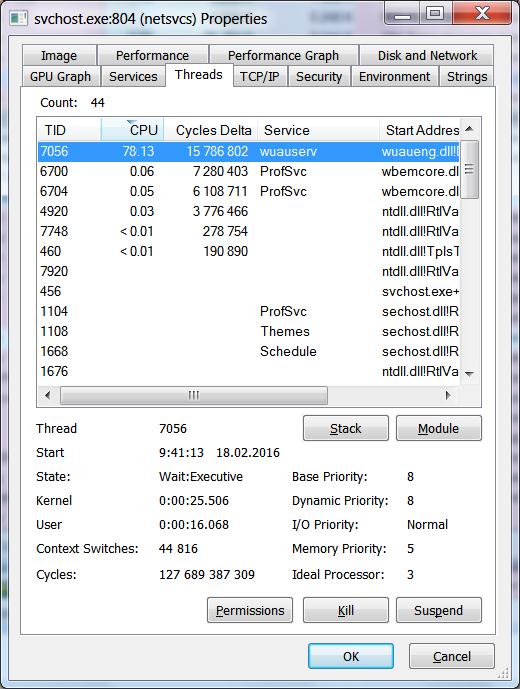
Перебрали еще множество различных методик, но реально помогла только установка следующих патчей для агента обновлений Windows 7:
- https://support.microsoft.com/en-us/kb/3050265 (Обновление WIndows Update агента от июня 2015)
- https://support.microsoft.com/en-us/kb/3065987 (Обновление WIndows Update агента от июля 2015)
- https://support.microsoft.com/en-us/kb/3102810 (Патч для Windows / 2008 R2, решающий проблему высокой загрузки CPU и памяти при установке обновлений через WSUS, ноябрь 2015).
После установки обновлений, использование памяти процессом wuauserv снизилось до 200 Мб, а сам процесс сканирования стал занимать гораздо меньше времени.
Wuauserv грузит процессор и память в Windows 10
Проблема, когда служба центра обновления Windows сильно грузит процессор и использует слишком много памяти встречается и в различных версиях Windows 10.
Откройте диспетчер задач и найдите процесс svchost.exe который потребляет слишком много памяти или ресурсов CPU. Щелкните по нему ПКМ и выберите пункт “Перейти к службам”.
Убедитесь, что в рамках данного процесса svchost.exe работает служба wuauserv (Центр обновления Windows).
Т.к. диспетчер задач не позволяет определить какая именно из системных служб, работающих внутри одного процесса svchost сильно грузит компьютер, нужно воспользоваться Process Explorer (как описано выше). Убедитесь, что высокая загрузка CPU/памяти вызвана службой wuauserv (в нашем примере это библиотека C:\WINDOWS\system32\wuaueng.dll).
В отличии от рассмотренного выше кейса с утечкой памяти в процессе службы обновлений в Windows 7, для Windows 10 отсутствует универсальный патч, который позволяет исправить проблему. Поэтому ниже мы перечислим основные шаги, которые следует выполнить для уменьшения использования памяти и процессором службой обновления Windows.
Дождитесь окончания установки обновлений
Если служба обновлений Windows в данный момент времени выполняет сканирование вашего компьютера или установку обновлений, то высокая загрузка компьютера не должна вас удивлять. Попробуйте подождать (1-2 часа в зависимости от производительности компьютера) и дождаться пока wuauserv закончит загрузку и установку обновлений.
Запустите средство устранения неполадок центра обновлений Windows 10
Попробуйте выполнить диагностику служба обновления Windows 10с помощью встроенного средства устранения неполадок (Window Update Troubleshooter). Перейдите в меню Параметры -> Обновление и безопасность -> Устранение неполадок. Выберите пункт “Центр обновления Windows (Устраните проблемы, мешающие обновлению Windows) -> Запустить средство устранения неполадок”.
Утилита проверит состояние службы и попробует исправить найденные проблемы.
Очистите папки SoftwareDistribution и catroot2
Попробуйте выполнить очистку папок SoftwareDistribution и catroot2.
- В каталоге C:\Windows\SoftwareDistribution хранятся временные файлы службы Windows Update и файлы скачанных обновлений.
- В каталоге %windir%\System32\catroot2\ хранятся сигнатуры пакетов обновлений.
Попробуем очистить их с помощью следующего скрипта (сохраните код в текстовом файле с расширением *.bat и запустите с правами администратора):
attrib -h -r -s %windir%\system32\catroot2
attrib -h -r -s %windir%\system32\catroot2\*.*
net stop wuauserv
net stop CryptSvc
net stop BITS
ren %windir%\system32\catroot2 catroot2.old
ren %windir%\SoftwareDistribution SoftwareDistribution.old
ren «%ALLUSERSPROFILE%\application data\Microsoft\Network\downloader» downloader.old
net Start BITS
net start CryptSvc
net start wuauserv
Проверьте целостность системных файлов Windows
DISM /Online /Cleanup-Image /RestoreHealth
Проверьте компьютер на вирусы
Проверьте вашу Windows на вирусы в офлайн режиме с помощью загрузочного образа (Kaspersky Rescue Disk или Dr.Web LiveDisk).
Обновите вашу Windows 10
Обновите вашу версию Windows 10, установив актуальный на данный момент времени билд. Вручную скачайте и установите с сайта Microsoft Update Catalog (https://www.catalog.update.microsoft.com/Home.aspx) последний кумулятивный апдейт для вашей версии Windows (Microsoft ежемесячно исправляет баги и различные ошибки Windows и добавляет исправления в кумулятивный пакет обнволений).
Отключите оптимизацию доставки
Перейдите в меню Параметры -> Обновление и безопасность -> Центр обновления Windows -> Дополнительные параметры -> Оптимизация доставки. Выключите пункт «Разрешить загрузки с других компьютеров» и перезагрузите компьютер.
Удалите последние обновления
Если проблема с высокой загрузкой процессора и памятью службой wuauserv возникла сразу после установки новых обновлений Windows, попробуйте по очереди удалить последние обновления (Панель управления -> Программы и компоненты -> Просмотр установленных обновлений). Отсортируйте обновления по дате установки, щелкните ПКМ по обновлению и выберите Удалить.
Отключите службу wuauserv
Я никогда не рекомендую отключать службу обновлений Windows, т.к. вы перестанете получать обновления безопасности и подвергаете ваш компьютер риску взлома или заражения. Отключение службы обновлений можно использовать как временный шаг, когда другие способы восстановить нормальную работу системы не помогают.
Откройте консоль управления службами (services.msc), найдите службу «Центр обновления Windows», остановите ее и измените тип запуска на Отключена. Сохраните изменения и перезагрузите компьютер.
Во второй вторник следующего месяца обязательно вручную скачайте и установите новые кумулятивные обновления для вашей версии Windows. Включите службу wuauserv. Возможно ваша проблема будет исправлена в новом обновлении.